GUI-Mechanismen
Globale Komponenten werden als Children des obersten Elements xs:schema hinzugefügt. Um eine globale Komponente hinzuzufügen, klicken Sie auf das Anhängen oder Einfügen-Symbol in der linken oberen Ecke des oberen Fensters (Liste der Symbole siehe unten) und wählen Sie im Menü der globalen Komponenten (Abbildungen unten) die gewünschte globale Komponente aus.
In der Abbildung unten sehen Sie die globalen Komponenten, die hinzugefügt werden können. XSD 1.1-Modus auf der linken Seite und XSD 1.0-Modus auf der rechten Seite (Override und Default Open Content sind XSD 1.1-Features.)
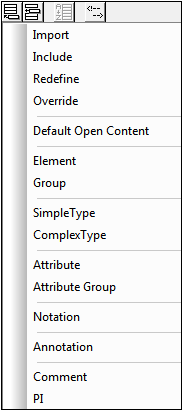
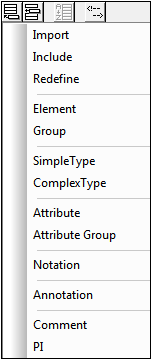
Sie können beliebig viele globale Komponenten hinzufügen. Alle globalen Komponenten im Schema werden in der Schema-Übersicht (Abbildung unten) in Form einer tabellarischen Liste angezeigt.
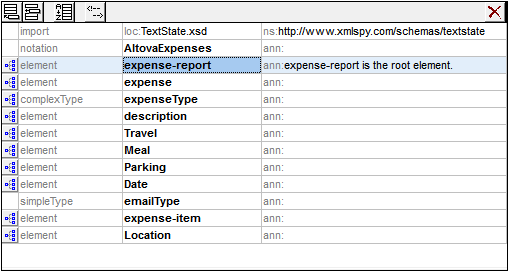
Bearbeitung in der Schema-Übersicht
Beachten Sie die folgenden Bearbeitungsfunktionen in der Schema-Übersicht:
•Sie können Komponenten in Liste in der Schema-Übersicht mittels Drag-and-Drop an eine andere Stelle verschieben.
•Sie können mit Hilfe der Pfeiltasten und der Tabulatortaste Ihrer Tastatur navigieren.
•Sie können globale Komponenten, Attribute, Assertions und Identity Constraints durch Ausschneiden/Kopieren-und-Einfügen von einem Diagramm an eine andere Stelle im Diagramm, in andere Diagramme und von einem Schema in ein anderes kopieren oder verschieben.
•Bei Rechtsklick auf eine Komponente wird ein Kontextmenü geöffnet, über das Sie die Annotationsdaten dieser Komponente ausschneiden, kopieren, einfügen, löschen oder bearbeiten können.
•Um eine neue Zeile in globalen Kommentaren und globalen Annotationen einzugeben, drücken Sie Strg+Eingabetaste. Um einen Tabulator einzugeben, drücken Sie Strg+Tab.
Schema-Übersicht und darin vorkommende Symbole
Globale Komponente anhängen: Fügt am Ende der Liste der globalen Komponenten eine globale Komponente hinzu. Wenn die Komponente gemäß der Definition am Anfang des Dokuments stehen muss, wird sie am Anfang der Liste hinzugefügt. | |
Globale Komponente einfügen: Fügt eine globale Komponente oberhalb von der ausgewählten Komponente hinzu. Wenn die Komponente gemäß der Definition am Anfang des Dokuments stehen muss, wird sie am Anfang der Liste hinzugefügt. | |
Sortieren: Ruft das Dialogfeld "Komponenten sortieren" auf, in dem Sie vor der Sortierung (Beschreibung siehe unten) die Vorrangigkeit von Sortierkriterien (Name vor Art oder umgekehrt) definieren können. | |
Comments: Ruft ein Menü auf, in dem Sie zwischen der einzeiligen und mehrzeiligen Anzeige von globalen Kommentaren wählen können. Beschreibung siehe unten. | |
Zur Content Model-Ansicht wechseln: Steht für globale Komponenten zur Verfügung, die ein Content Model haben. Öffnet das Content Model der globalen Komponente in der Content Model-Ansicht. | |
 | Globale Elemente anzeigen: Steht in der Content Model Ansicht zur Verfügung. Wechselt in die Schema-Übersicht. |
Wechseln zwischen der Schema-Übersicht und der Content Model-Ansicht
Einige globale Komponenten (wie z.B. complexTypes, Elementdeklarationen und Model Groups) haben links neben dem Komponentennamen (siehe Liste der Symbole oben) ein Symbol Zur Content Model-Ansicht wechseln. Damit wird angezeigt, dass diese globalen Komponenten ein Content Model haben können, in dem die Struktur und Inhalt der Komponente beschrieben werden.
Wenn Sie auf dieses Symbol klicken, wechseln Sie von der Schema-Übersicht in die Content Model-Ansicht dieser globalen Komponente. Andere globale Komponenten (wie Annotationen, simpleTypes und Attributgruppen) haben kein Content Model und daher auch kein Zur Content Model-Ansicht wechseln Symbol. Um von der Content Model-Ansicht wieder in die Schema-Übersicht zu wechseln, klicken Sie auf das Symbol Globale Elemente anzeigen (siehe Symbolliste oben).
Sortieren globaler Komponenten
Durch Klicken auf die Schaltfläche Sortieren (siehe Symbolliste oben) in der Symbolleiste "Schema-Übersicht" können Sie globale Komponenten sortieren. Im Dialogfeld "Komponenten sortieren", das daraufhin angezeigt wird (Abbildung unten) können Sie auswählen, ob entweder alle sortierbaren globalen Komponenten oder die Gruppe der ausgewählten Komponenten sortiert werden soll. Mit Klick+Umschalttaste können Sie einen Bereich auswählen, mit Klick+Strg können Sie zusätzliche Komponenten zur Auswahl hinzufügen.
| Anmerkung: | Globale Komponenten, die am Anfang des Dokuments stehen müssen (wie z.B. include und import), sind nicht von der Sortierung betroffen. Sie bilden nicht Teil des sortierbaren Bereichs der globalen Komponenten. |
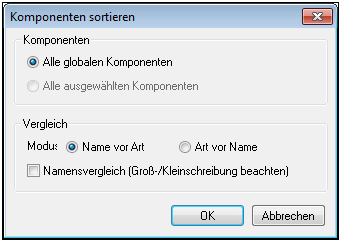
Nachdem Sie den Sortierbereich festgelegt haben, können Sie auswählen, ob die Komponenten alphabetisch (Name vor Art) oder zuerst nach ihrem Typ und dann nach dem Namen sortiert werden sollen.
Die Sortierreihenfolge wird im Text des Schemas implementiert.
Globale Kommentare: Zeilenanzeigemodus
Globale Komponenten können in einem mehrzeiligen (Standardeinstellung) oder in einem einzeiligen Textfeld angezeigt werden (siehe Abbildungen unten).
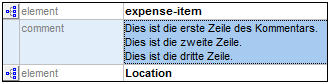

Um zwischen diesen beiden Anzeigemodi für Kommentare zu wechseln, klicken Sie auf das Comments Symbol am oberen Rand der Schema-Übersicht und wählen Sie die gewünschte Option aus. Wenn Sie im Text eines Kommentars eine neue Zeile erstellen möchten (und den Kommentar somit mehrzeilig machen wollen), drücken Sie Strg+Eingabe. Wenn die Kommentare einzeilig angezeigt werden, erscheint bei Platzierung des Cursors über einen mehrzeiligen Kommentar ein mehrzeiliges Textfeld, in dem alle Zeilen angezeigt werden.